Pokud jste uživatelem Gmailu, používáte jej všude. To je dané. Počítač. Přenosný počítač. Tableta. Telefon. Hodinky. Google umožnil tak snadnou a bezproblémovou synchronizaci všeho mezi zařízeními, že na to většinou ani nemyslíme. Ale... co se stane, když si myslíte, že někdo jiný mohl získat přístup k vašemu účtu Gmail? Pomocí těchto kroků zkontrolujte historii přihlašovacích aktivit Gmailu.
Jak zkontrolovat historii přihlášení k Gmailu přes PC
Otevřete si na počítači svůj účet Gmail. V pravém dolním rohu posledního e-mailu klikněte tam, kde je uvedeno "Podrobnosti." Otevře se nové okno, které vám ukáže úplně všechno, co jste v Gmailu dělali – kdy a kde a mnoho dalšího.
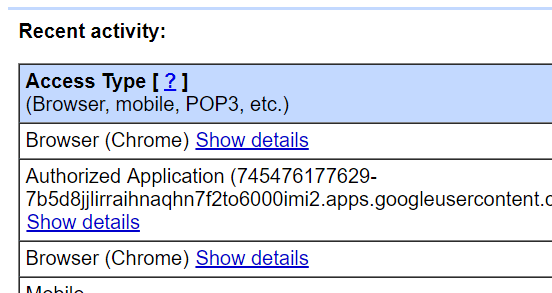
Vlevo hned uvidíte, zda byl Gmail přístupný přes prohlížeč (na počítači nebo notebooku) nebo mobil. Vedle toho se zobrazí IP adresa, ze které byl Gmail používán, a poté datum a čas. Chcete-li získat ještě více informací, klikněte na kterýkoli záznam, kde je uvedeno "Ukázat detaily."
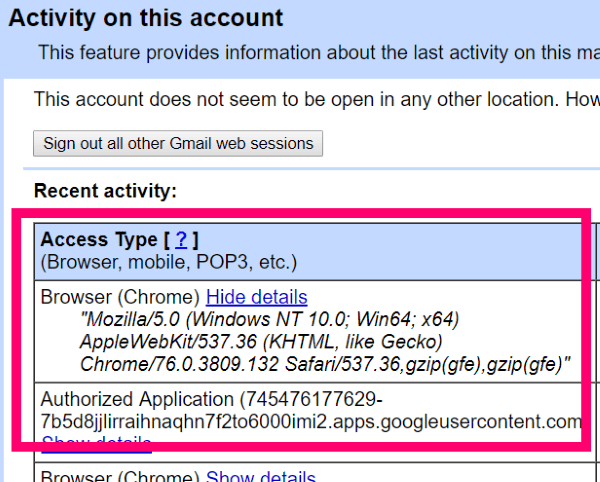
Pokud má Google pocit, že došlo k podezřelému přihlášení – například z jiné země ve stejný den, kdy používáte Gmail doma – označí to červeně a poradí vám, abyste podnikli kroky. Navíc, pokud máte pocit, že může být problém, můžete kliknout na
„Odhlásit všechny ostatní relace“ odkaz.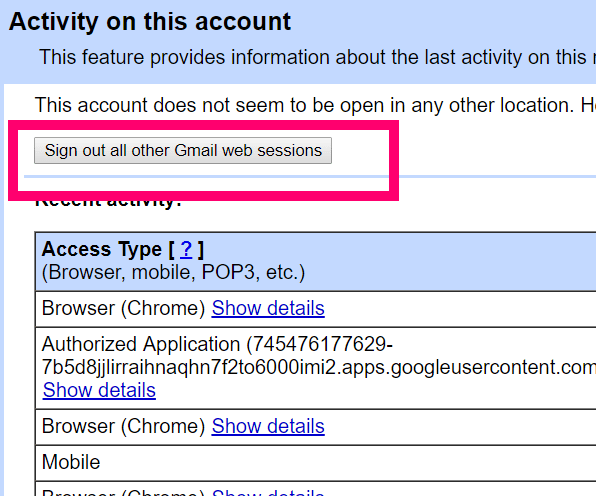
Jak zkontrolovat historii přihlášení k Gmailu v systému Android
Otevřete aplikaci Gmail, klepněte na tři vodorovné čáry v levé horní části stránky a vyberte "Nastavení" blízko dna. Budete přesměrováni na stránku, která zobrazuje všechny účty Gmail spojené s vaším telefonem v danou chvíli. Klepněte na jeden z účtů. V horní části další obrazovky vyberte „Spravujte svůj účet Google.“
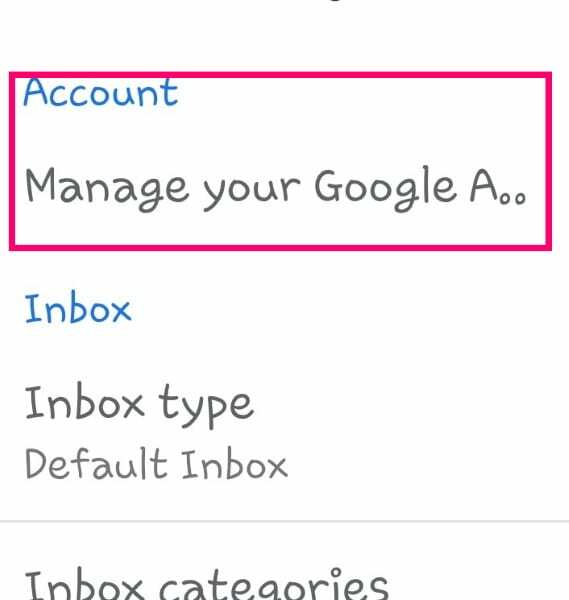
Přejděte dolů na “Soukromí a personalizace” a poté klepněte na modrý odkaz, který říká "Spravujte svá data a přizpůsobení."
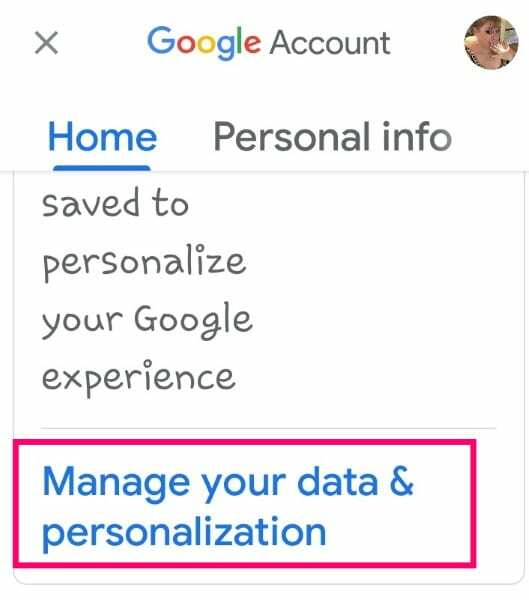
Přejděte za kontrolu ochrany osobních údajů na "Ovládací prvky aktivity" plocha. Klepněte tam, kde je uvedeno "Aktivita na webu a v aplikacích."
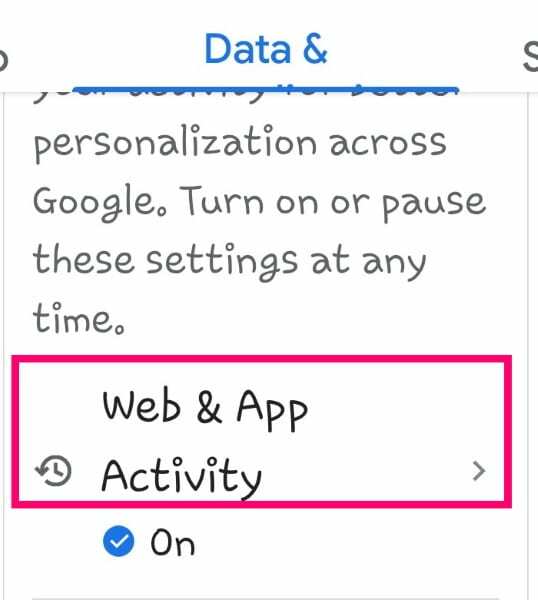
Přejděte na konec stránky a vyberte si "Spravovat aktivitu." Zobrazí se seznam všeho, co jste na svém telefonu udělali. Přejděte dolů na kteroukoli položku pro Gmail a klepněte na ni.
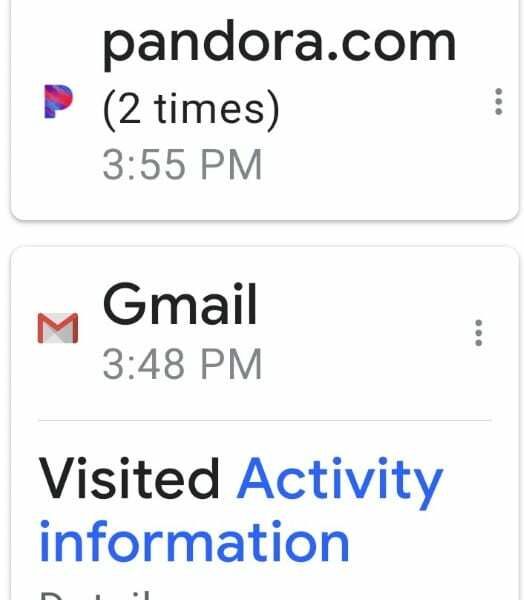
Nyní uvidíte seznam věcí navštívených přes Gmail a Chrome během této relace na vašem telefonu. Klepněte na tři tečky napravo od položky Gmailu a vyberte "Podrobnosti."
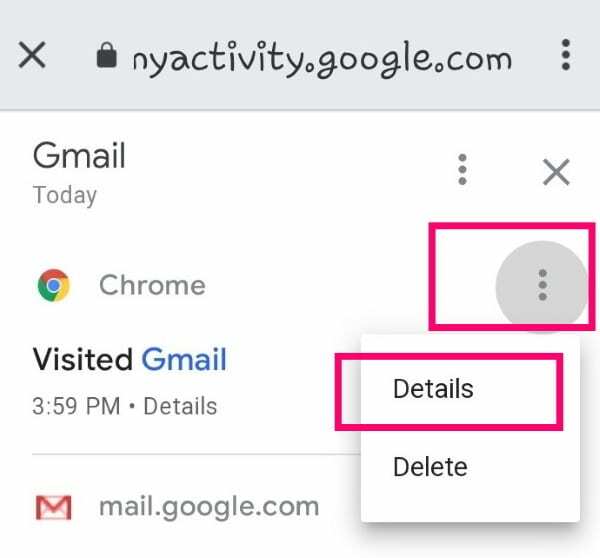
Nyní uvidíte, kdy byl váš účet Gmail navštíven přes mobil, spolu s přesným použitým zařízením.
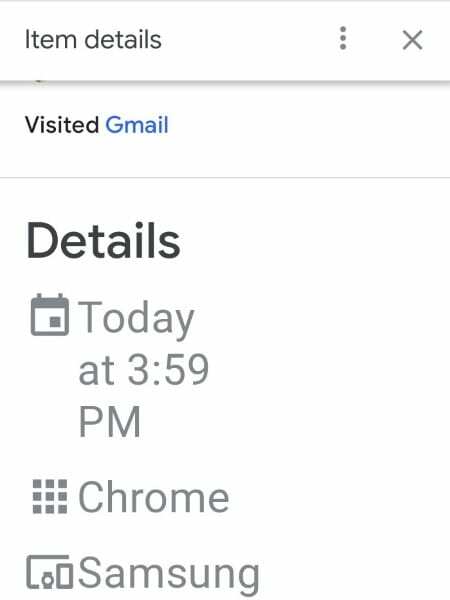
Nyní, když víte, jak zkontrolovat a ovládat historii přihlášení k Gmailu, jaké další otázky ohledně Gmailu máte? Je ještě něco, co byste se chtěl naučit?
Šťastné odesílání e-mailů!